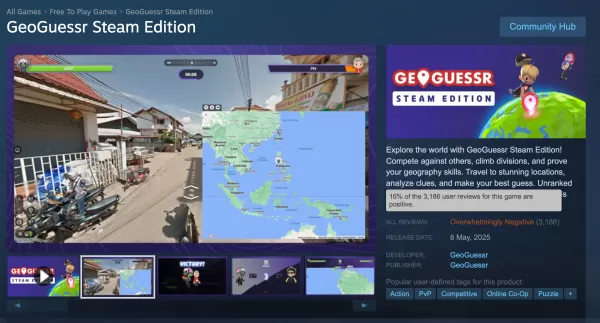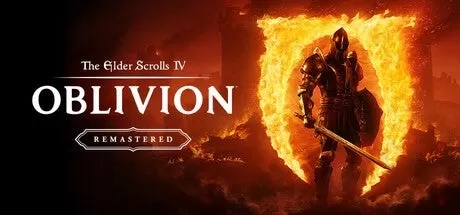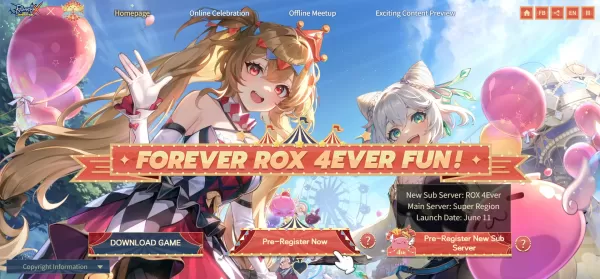Black Beacon Pre-registratore e pre-ordine
- By Harper
- Feb 19,2025
Sblocca la potenza della traduzione integrata di Google Chrome!
Questa guida fornisce una procedura dettagliata passo-passo su come tradurre senza sforzo le pagine Web utilizzando Google Chrome. Scopri come tradurre intere pagine, selezionare il testo e personalizzare le impostazioni di traduzione per un'esperienza di navigazione multilingue senza soluzione di continuità.
Passaggio 1: accedere al menu Impostazioni
Individua e fai clic sull'icona del menu Chrome (di solito tre punti verticali o tre linee orizzontali) nell'angolo in alto a destra della finestra del browser.

Passaggio 2: navigazione in impostazioni
Nel menu a discesa, selezionare l'opzione "Impostazioni". Questo aprirà la pagina delle impostazioni di Chrome.

Passaggio 3: Individuazione delle impostazioni di traduzione
Nella parte superiore della pagina delle impostazioni, troverai una barra di ricerca. Immettere "Translate" o "Lingua" per trovare rapidamente le impostazioni pertinenti.
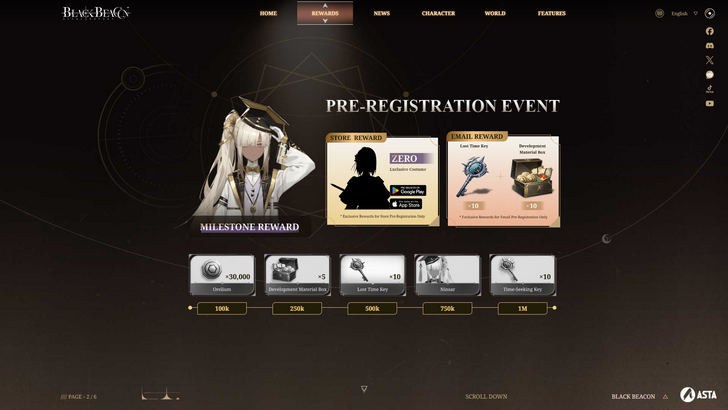
Passaggio 4: accedere alle impostazioni della lingua
Vedrai un'opzione per "Lingue" o "Servizi di traduzione". Fai clic su questa opzione.
Passaggio 5: gestione delle lingue
Nelle impostazioni della lingua, troverai un menu a discesa che elenca le lingue supportate da Chrome. Fai clic su "Aggiungi lingue" per aggiungere nuove lingue o gestire quelle esistenti.
Passaggio 6: abilitazione traduzione automatica
Fondamentalmente, assicurarsi che la possibilità di "offrire di tradurre pagine che non si trovano in una lingua che leggi" sia abilitata. Ciò spingerà Chrome a offrire automaticamente la traduzione per pagine in lingue diverse dalla lingua del browser predefinita.
Seguendo questi passaggi, sarai in grado di sfruttare il potere delle funzionalità di traduzione di Google Chrome e sfogliare il web con facilità, indipendentemente dal linguaggio.